
もしかして、iPhone構成ユーティリティって便利? - ケータイ Watch Watch
改めて説明するまでもないけど、SIMフリー版の端末を使うメリットと言えば、自分の使いたい携帯電話事業者を自由に選べることだ。iPadの場合、国内でNTTドコモやMVNO各社のSIMカードを利用できることになり、海外渡航時には現地携帯電話事業者の安価なプリペイドSIMカードを利用することも可能。ちなみに、国内でauやソフトバンクが扱っているiPadは、NTTドコモやMVNO各社のSIMカードが利用できないが、海外の携帯電話事業者のSIMカードは利用できるとされている。
今年1月にラスベガスで購入して以来、あちこちに持って出かけているVerizon版「iPad Retinaディスプレイ Wi-Fi+Cellularモデル(iPad 4)」だけど、実はMobile World Congress 2013のスペイン・バルセロナ、プライベートでのシンガポールと、すでに二度ほど、海外に出かける機会があり、いずれの渡航先でもiPadに現地携帯電話事業者のプリペイドSIMカードを購入し、使うことができた。iPadで利用できるSIMカードについては、世界的にiPadが普及していることもあり、プリペイドSIMカードを販売しているショップなどにiPadを持っていき、「これを使いたいんだけど……」と見せれば、iPadに適したデータ通信専用プランのSIMカードを発行してくれる。たとえば、スペイン・バルセロナではVodafoneショップで手続きができ、シンガポールに行ったときは、過去に本コーナーに掲載された石川温氏の記事「シンガポールのnanoSIMカード事情」を読んでいたので、空港に着いて、すぐに両替所に駆け込み、SingTelのmicroSIMのプリペイドSIMカードを買うことができた。
なかなか便利なiPadのSIMフリー環境なんだけど、こういう使い方をしていると、1つ困ることがある。というのも日本に帰国したとき、日本で利用しているSIMカードの設定をもう一度、やり直さなければならないからだ。これはAndroidプラットフォームでも同じだけど、SIMカードを交換したら、それぞれの携帯電話事業者やMVNO事業者のAPNなどの情報を設定する必要がある。海外の携帯電話事業者では自動的に設定されることもあるそうだけど、日本ではそういうことがないため、「さあ、日本に帰ってきた。SIMカードを元に戻して……。えっと、APNは何だっけ?」となり、結局、スマートフォンではMVNO事業者のWebページなどでAPN情報を確認して、再入力しなければならない。また、OSがアップデートされたときにもAPNの設定内容が消えていることもあり、その場合も再設定が必要になる。
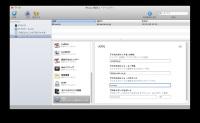
何かいい対策はないかと探していたら、アップルではiPhoneやiPadなどのiOS搭載端末向けに「iPhone 構成ユーティリティ」というアプリケーションを配布しており、これを使うことで、APN情報などをプロファイルとして、登録しておくことができるという。そう言えば、以前、「iPad 4のWi-Fiをどこでも安全に」で取り上げた「VPN Express」(iTunes Store)を使うときにもプロファイルをインストールしたし、auのiPhone 5でもauスマートパスやEメール(ezweb.ne.jp)もプロファイルで必要な情報を登録するしくみを採用している。
「iPhone 構成ユーティリティ」はMac OS X版とWindows版がそれぞれ用意されており、ダウンロードして、インストールすれば、準備完了。Windowsの場合はスタートメニューから、Mac OS Xの場合は[アプリケーション]-[ユーティリティ]-[iPhone構成ユーティリティ]から起動する。
具体的な設定方法については、アップルのWebページを参考にして欲しいんだけど、流れとしてはiPhone 構成ユーティリティで新規プロファイルを作成し、[APN]グループ内で「アクセスポイント名(APN)」「アクセスポイント・ユーザ名」「アクセスポイント・パスワード」を入力。続いて、iPadをパソコンに接続して、iPhone 構成ユーティリティの左ペインの[デバイス]で自分のiPadを選び、「構成プロファイル」タブ内で作成したプロファイルの[インストール]をクリックする。iPadの画面にプロファイルのインストール画面が表示されるので、インストールすれば、作業は完了。
こうしてプロファイルをインストールしておけば、iPadのAPN設定などがリセットされてもすぐに読み込まれるので、帰国したときにもすぐに使えるというわけ。ただ、プロファイルから読み込まれるAPN設定は、[モバイルデータ通信]のみで、[LTE設定]は空欄のままになってしまうため、現在のiOS 6.1.3では3Gでしかつながらず、LTEでの接続ができなくなってしまう。接続する事業者によって違うけど、多くのMVNO事業者のAPN情報はモバイルデータ通信と共通なので、LTE設定にコピー&ペーストすれば、接続できるようになる。
iPhone 構成ユーティリティを使い、新規プロファイルを作成し、APN情報を設定iPadを接続し、[構成プロファイル]タブから作成したプロファイルをインストールiPad側にプロファイルのインストール画面が表示されるので、インストールをタッププロファイルがインストールされれば、自動的にAPNの情報が読み込まれ、接続される。ただし、[LTE設定]が空欄のままになってしまい、LTEで接続されないので、モバイルデータ通信から各項目の内容をコピー&ペーストするちなみに、このiPhone 構成ユーティリティではWi-Fiなどの情報も設定できるうえ、設定内容をファイルに保存し、メールに添付して送信し、受信した端末に登録することもできるので、自宅やオフィスのWi-Fi情報、スマートフォンで契約している公衆無線LANサービスのプロファイルを作っておき、iPhoneやiPadを買い換えたり、新しい機器を使うときにもすぐにインストールするなんていうこともできそう。一部の通信事業者やサービス提供事業者は、このユーティリティで作成したプロファイルを配布しているけど、ぜひMVNOでサービスを提供する各社さんにも頑張って欲しいところだ。
